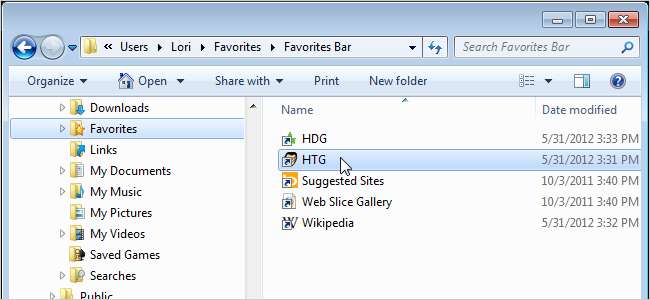
Som standard sparas Favoriter för Internet Explorer i Windows 7 i mappen C: \ Users \ [username] \ Favorites. Du kanske dock vill ha dem på en annan plats så att de är enklare att säkerhetskopiera eller till och med på en enhet där Windows inte är installerat.
Den här artikeln visar hur du ändrar platsen för mappen Internet Explorer Favorites på två sätt: genom att ändra egenskaperna för mappen Favorites och genom att göra ändringar i registret.
Ändra mappegenskaper för favoriter
Om du vill ändra platsen för mappen Favoriter genom att ändra dess egenskaper öppnar du Windows Explorer och navigerar till den aktuella platsen för mappen Favoriter (troligen standard, C: \ Users \ [username] \ Favorites). Högerklicka på mappen Favoriter i den högra rutan och välj Egenskaper i popup-menyn.
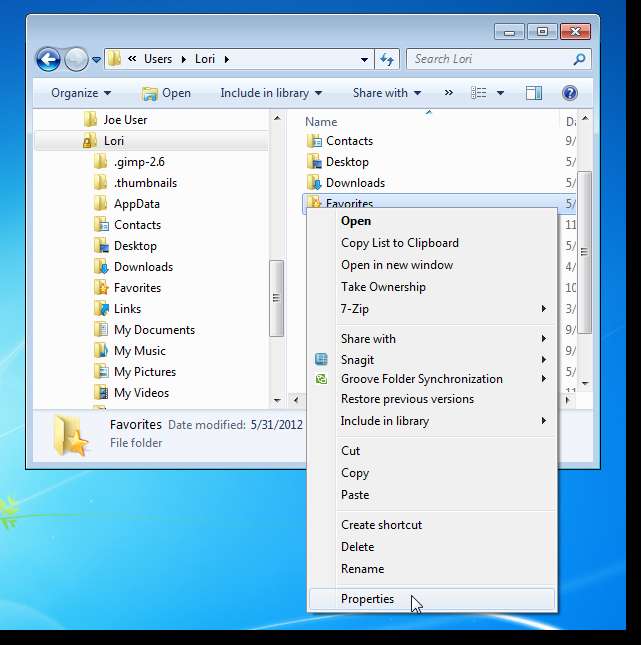
Klicka på fliken Plats i dialogrutan Egenskaper. Klicka sedan på Flytta.
OBS! Du behöver inte använda Flytta-knappen för att ändra platsen för mappen Favoriter. Du kan skriva hela sökvägen till den nya platsen för mappen Favoriter i redigeringsrutan.
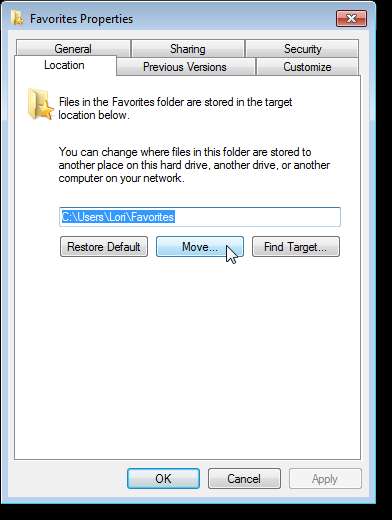
Om du använde Flytta-knappen för att ändra plats väljer du en ny plats i dialogrutan Välj en destination och klickar på Välj mapp.

Klicka på OK för att acceptera ändringen och stäng dialogrutan Egenskaper.
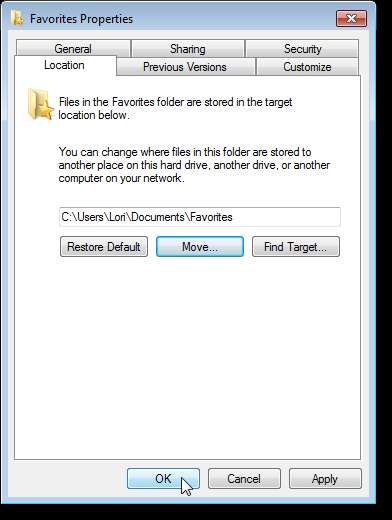
Om du skrev in en fullständig sökväg men inte har skapat mappen ännu visas följande dialogruta. Klicka på Ja för att skapa mappen.
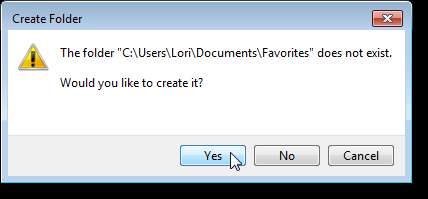
Du kan automatiskt flytta alla undermappar och länkar från den gamla favoritplatsen till den nya platsen. Följande dialogruta visas och frågar om du vill flytta alla filer. Det rekommenderas att du flyttar alla filer, så klicka på Ja.
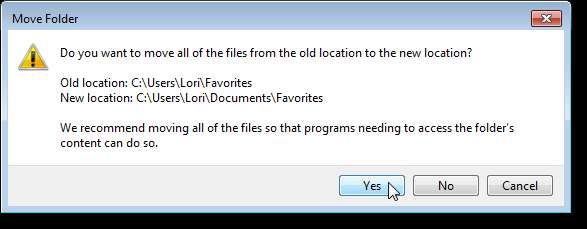
Alla mappar och filer som var på den ursprungliga favoritplatsen finns inte på den nya platsen.

OBS: Om du använde ett annat namn för den nya mappen än Favoriter visas namnet "Favoriter" fortfarande i Windows Explorer. Om du klickar i adressfältet kommer du dock att märka att det namn du tilldelat fortfarande finns som sökvägen till mappen.
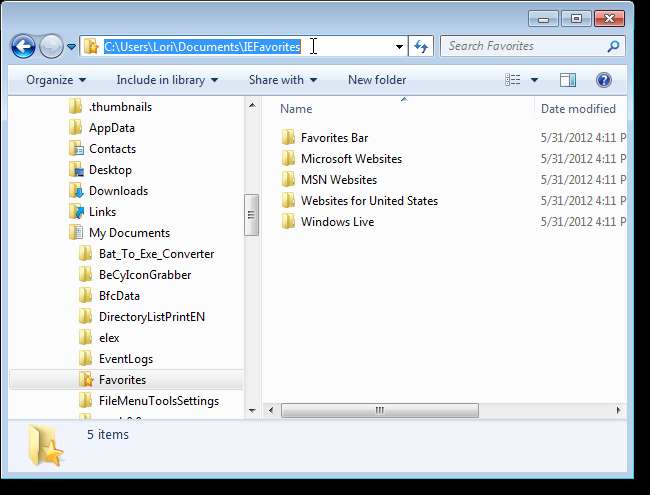
Ändra registret
För att ändra platsen för mappen Favoriter med hjälp av registret, ange “regedit” (utan citattecken) i sökrutan på Start-menyn. När resultaten visas klickar du på regedit.exe eller trycker på Retur när det är markerat.
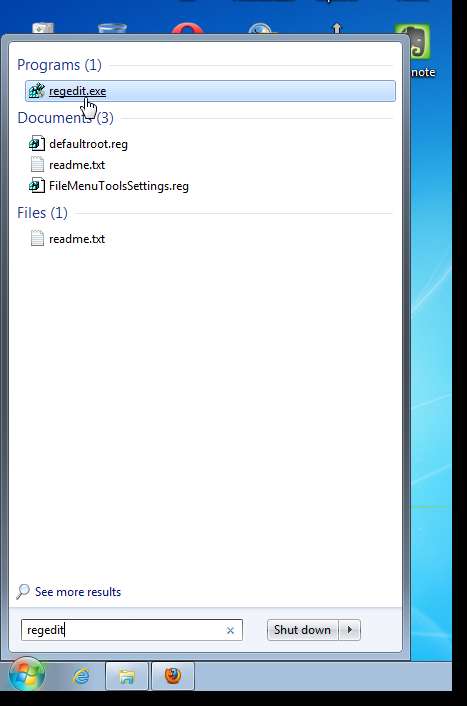
Om dialogrutan Kontroll av användarkonto visas klickar du på Ja för att fortsätta.
OBS! Du kanske inte ser den här dialogrutan, beroende på din Inställningar för användarkontokontroll .
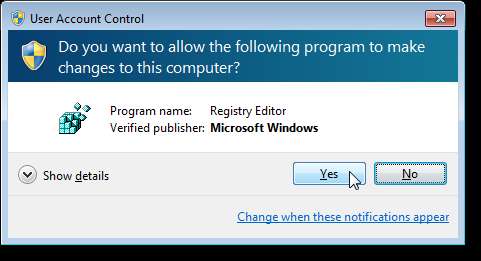
Navigera till följande tangent till vänster.
HKEY_CURRENT_USER \ Programvara \ Microsoft \ Windows \ CurrentVersion \ Explorer \ Shell-mappar
Dubbelklicka på objektet Favoriter till höger.
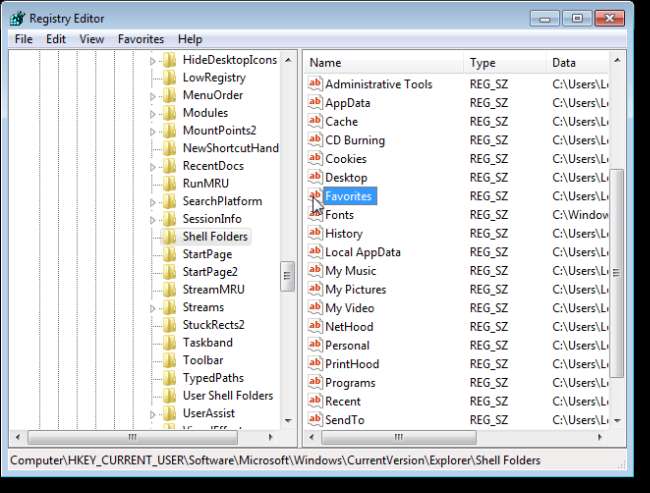
Ange hela sökvägen till den nya platsen för mappen Favoriter i redigeringsrutan Värddata och klicka på OK.
OBS! Om du använder registermetoden för att ändra platsen för mappen Favoriter måste du skapa den nya mappen manuellt.
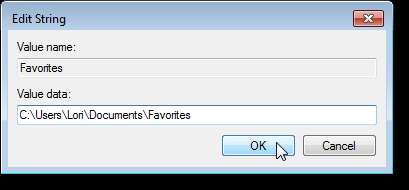
Navigera sedan till följande tangent till vänster.
HKEY_CURRENT_USER \ Software \ Microsoft \ Windows \ CurrentVersion \ Explorer \ User Shell Folders
Dubbelklicka på objektet Favoriter till höger och ange hela sökvägen för den nya platsen för mappen Favoriter i redigeringsrutan Värddata. Klicka på OK.

Stäng Registerredigeraren genom att välja Avsluta på Arkiv-menyn.

OBS! När du använder registermetoden för att ändra platsen för favoritmappen måste du kopiera undermapparna och filerna manuellt från den ursprungliga favoritplatsen till den nya platsen.







